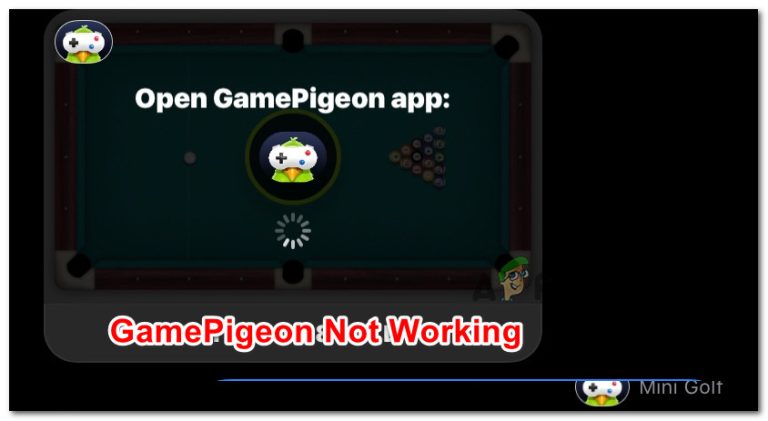AirPods verbunden, aber Ton kommt vom Telefon
- Gründe dafür, dass der Ton vom Telefon statt von den AirPods kommt, sind unter anderem eine falsche Auswahl der Audioausgabe, Probleme mit dem Bluetooth-Signal, Störungen bei den App-Einstellungen, Softwareprobleme oder Schäden an den AirPods.
- Um das Problem zu beheben, versuchen Sie, Bluetooth zurückzusetzen, die AirPods aufzuladen, das iPhone neu zu starten, die Netzwerkeinstellungen zurückzusetzen, die AirPods zu reinigen und sicherzustellen, dass sie als Audioausgabegerät ausgewählt sind.
- Wenn diese Schritte fehlschlagen, empfiehlt es sich, professionelle Hilfe vom Apple Support oder einem autorisierten Serviceanbieter in Anspruch zu nehmen. Wenn Sie sich sicher sind, können Sie auch Tutorials auf YouTube nachschlagen und es selbst versuchen.
AirPods sind trendige Ohrhörer. Die Leute mögen sie, weil sie stark sind, gut klingen und gut aussehen. AirPods zu haben, ist nicht nur eine Frage der Musik, sondern auch eine Frage des Stils, auch wenn sie teuer sein können. Allerdings können AirPods wie jedes technische Produkt Probleme haben.
Manchmal kommt der Ton aus Ihrem Telefon und nicht aus den AirPods, auch wenn sie über Bluetooth mit Ihrem Telefon verbunden sind. Wenn Sie mit diesem Problem konfrontiert sind, bei dem Ihre AirPods verbunden sind, aber der Ton nicht über sie wiedergegeben wird, fragen Sie sich vielleicht, warum das passiert und wie Sie es lösen können.
Mithilfe dieser Anleitung können Sie nachvollziehen, warum aus Ihrem Telefon weiterhin Ton kommt, wenn Ihre AirPods verbunden sind, und wie Sie das Problem beheben können, wenn Ihre verbundenen AirPods nicht ordnungsgemäß funktionieren.
Warum kommt Ton aus dem Telefon, wenn AirPods angeschlossen sind?
AirPods sind einfach zu bedienen und verfügen über großartige Technologie. Aber wie bei jedem technischen Produkt können auch sie Probleme haben. Ein häufiges Problem ist, dass Ihre AirPods verbunden sind, der Ton aber immer noch von Ihrem Telefon kommt. Es gibt mehrere Gründe, warum dieses lästige Problem auftritt:
- Möglicherweise haben Sie in den Einstellungen Ihres Telefons die falsche Option für den Ton ausgewählt.
- Probleme mit Bluetooth-Signalen können die Verbindung zwischen Ihren AirPods und Ihrem Telefon stören.
- Einige Apps ändern möglicherweise die Einstellungen Ihres Telefons und verursachen so Probleme mit der Tonwiedergabe Ihrer AirPods.
- Probleme mit der Software können die Funktion Ihrer AirPods beeinträchtigen. Es ist eine gute Idee, deren Software zu überprüfen und zu aktualisieren.
- AirPods könnten beschädigt oder kaputt sein.
SIEHE AUCH: AirPods sind verbunden, aber kein Ton? Probieren Sie diese Lösungen ➜
Wie kann dieses Problem behoben werden?
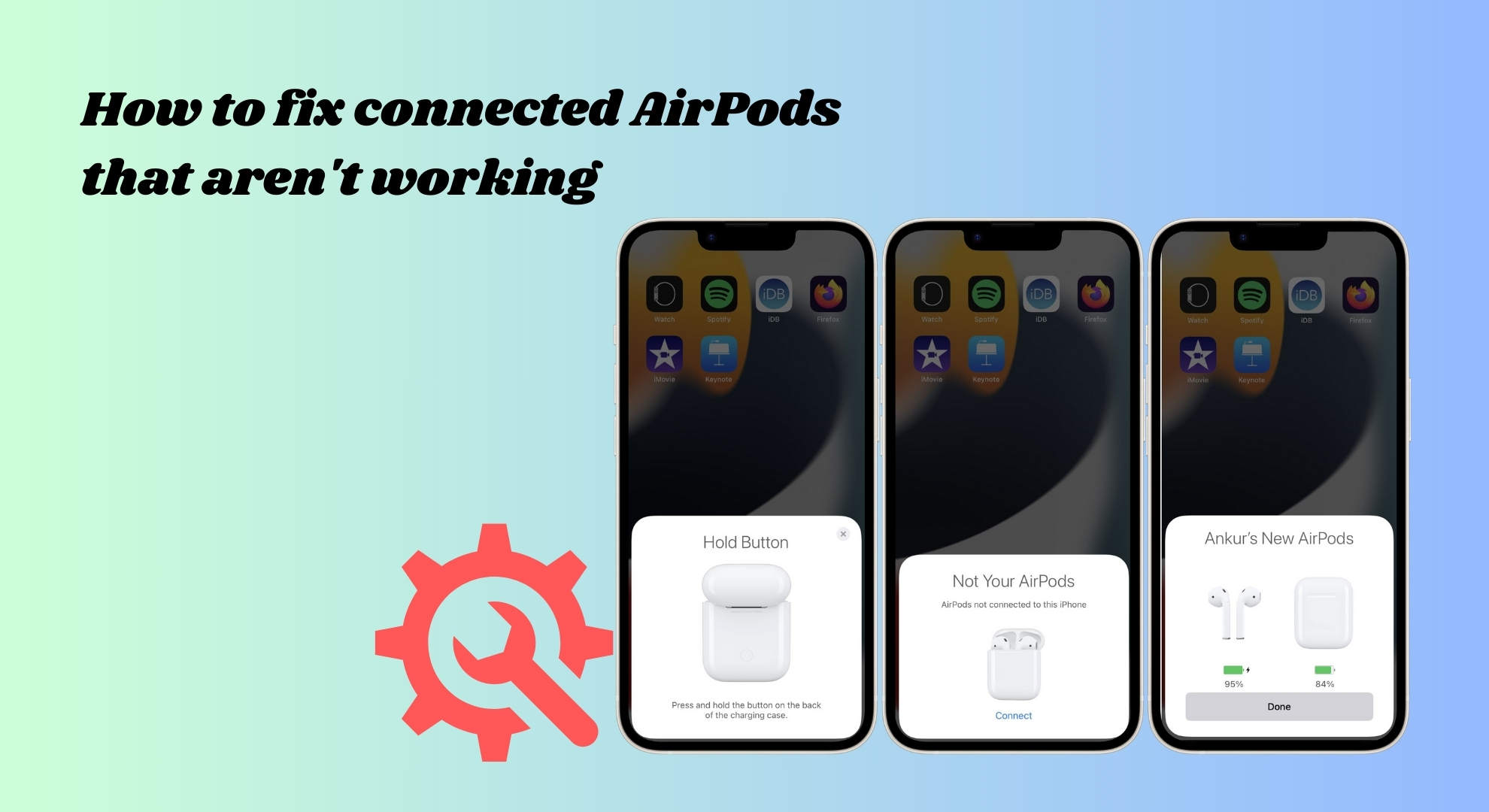 Wie repariere ich verbundene AirPods, die nicht funktionieren?
Wie repariere ich verbundene AirPods, die nicht funktionieren?
Hier sind einige einfache und schnelle Lösungen zur Reparatur Ihrer AirPods, wenn sie verbunden sind, aber nicht richtig funktionieren.
1. Bluetooth zurücksetzen
Wenn Ihre AirPods verbunden sind, Sie aber immer noch Ton von Ihrem Telefon hören, sollten Sie zunächst versuchen, Bluetooth Ihres Telefons aus- und wieder einzuschalten. Dadurch wird das Problem häufig behoben. So geht's:
- Gehen Sie zu den Einstellungen Ihres Telefons und wählen Sie Bluetooth.
 Tippen Sie auf Bluetooth
Tippen Sie auf Bluetooth - Schalten Sie Bluetooth AUS und warten Sie einige Sekunden.
 Bluetooth ausschalten
Bluetooth ausschalten - Schalten Sie Bluetooth wieder ein, wählen Sie Ihre AirPods aus der Liste aus und versuchen Sie, sie zu verbinden.
 Bluetooth einschalten
Bluetooth einschalten
Sie können dies auch schnell tun, indem Sie auf dem Startbildschirm Ihres Telefons nach unten wischen und auf das Bluetooth-Symbol tippen, um es auszuschalten (es wird grau). Warten Sie und tippen Sie dann erneut darauf, um es einzuschalten (es wird blau).
2. Laden Sie die AirPods auf
 Laden Sie Ihre AirPods auf
Laden Sie Ihre AirPods auf
Wenn Ihre AirPods verbunden sind, aber der Ton von Ihrem Telefon noch immer wiedergegeben wird, müssen sie manchmal nur aufgeladen werden. Legen Sie Ihre AirPods in das Ladeetui. Schließen Sie das Etui an eine Stromquelle an.
- Wenn das Licht am Gehäuse rot leuchtet, werden Ihre AirPods aufgeladen.
- Wenn das Licht weiß wird, sind Ihre AirPods vollständig aufgeladen.
LESEN SIE MEHR: Warum lädt mein AirPods-Case nicht? Wie kann ich das Problem beheben? ➜
3. Starten Sie Ihr iPhone neu
Wenn Ihre AirPods mit Ihrem iPhone verbunden sind, der Ton aber vom Telefon kommt, müssen Sie Ihr iPhone möglicherweise neu starten. So geht's bei verschiedenen iPhone-Modellen:
↪ Für iPhone 15/14/13/12/11/X und iPhone 8-Serie
- Drücken Sie zunächst schnell die Taste „Lauter“ und lassen Sie sie wieder los.
- Machen Sie dann dasselbe mit der Taste „Lautstärke verringern“: schnell drücken und loslassen.
- Halten Sie als Nächstes die Taste „Side Sleep/Wake“ gedrückt. Halten Sie sie gedrückt, bis das Apple-Logo angezeigt wird, und lassen Sie dann die Taste los.
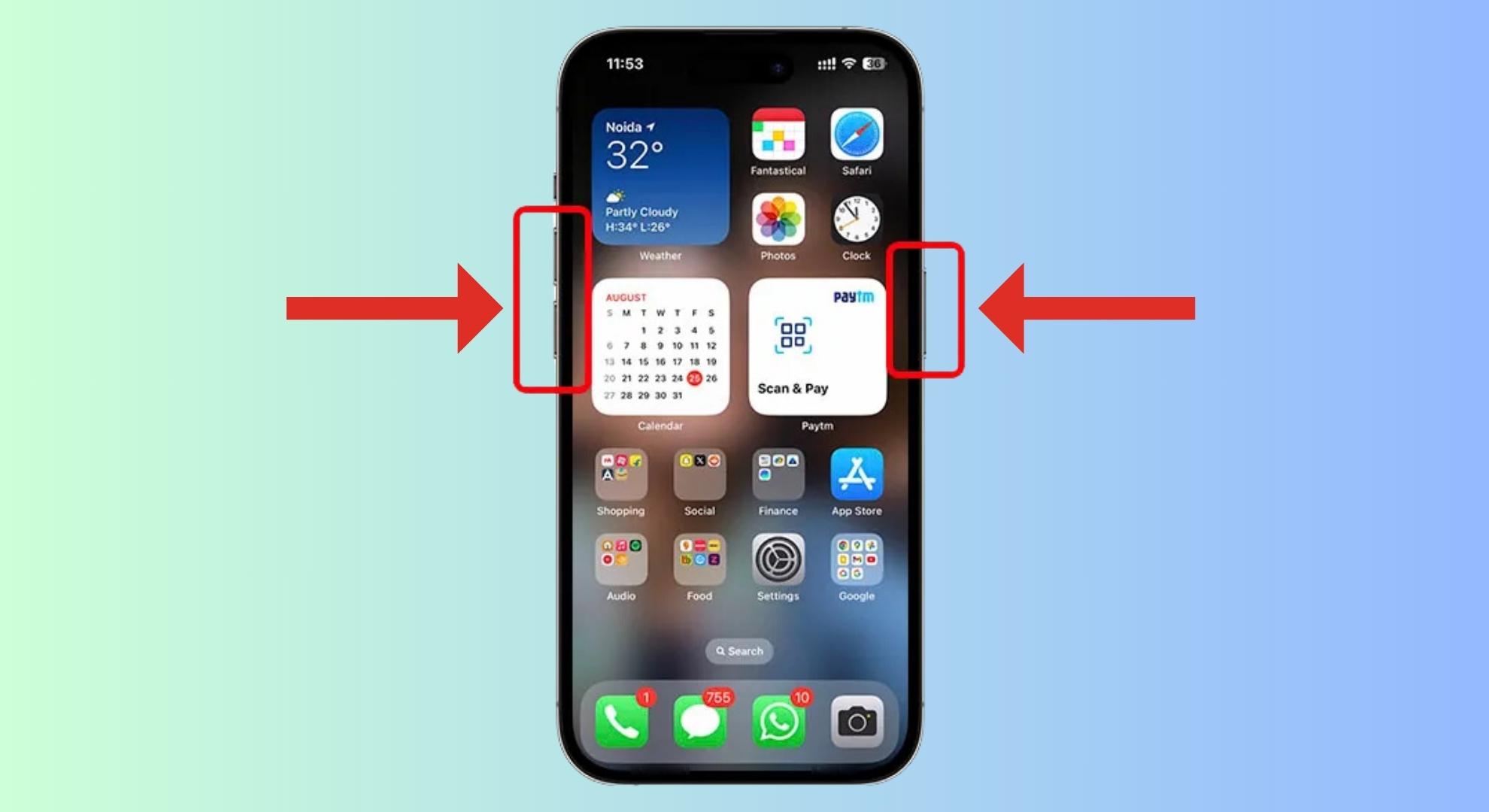 iPhone 15 14 13 12 11 X und iPhone 8 Serie neu starten↪ Für iPhone 7 oder iPhone 7 Plus
iPhone 15 14 13 12 11 X und iPhone 8 Serie neu starten↪ Für iPhone 7 oder iPhone 7 Plus
- Halten Sie die Tasten „Lautstärke verringern“ und „Schlafen/Aktivieren“ gleichzeitig gedrückt.
- Halten Sie diese Tasten gedrückt, bis das Apple-Logo auf dem Bildschirm erscheint, und lassen Sie sie dann los.
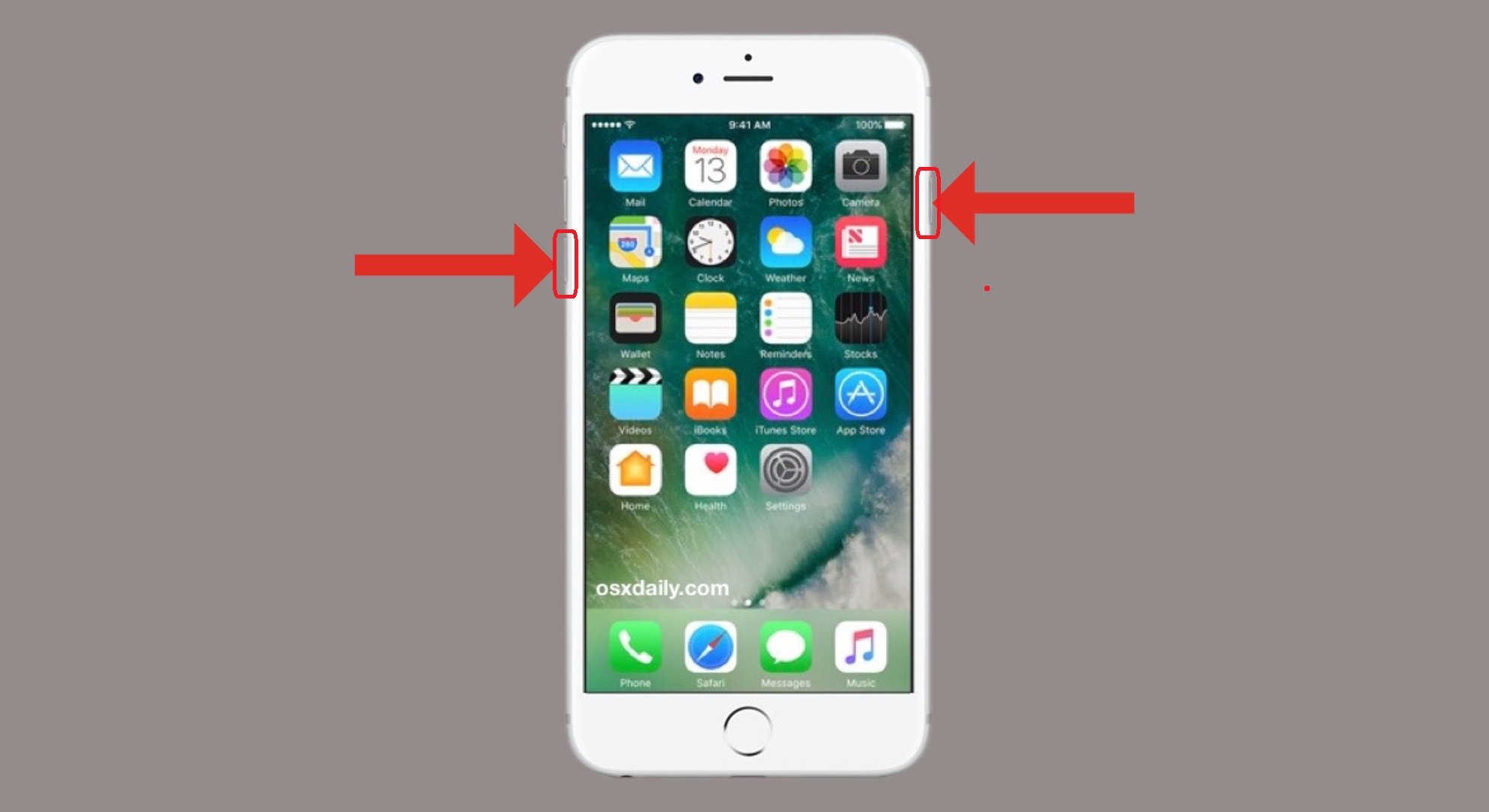 Starten Sie das iPhone 7 oder iPhone 7 Plus neu ↪ Für iPhone 6, iPhone SE und älter
Starten Sie das iPhone 7 oder iPhone 7 Plus neu ↪ Für iPhone 6, iPhone SE und älter
- Halten Sie die Tasten „Schlafen/Aktivieren“ und „Home“ gleichzeitig gedrückt.
- Halten Sie diese Tasten gedrückt, bis das Apple-Logo angezeigt wird, und lassen Sie dann beide los.
 Starten Sie das iPhone 6, iPhone SE und ältere Geräte neu
Starten Sie das iPhone 6, iPhone SE und ältere Geräte neu
Schließen Sie nach dem Neustart Ihres iPhones Ihre AirPods erneut an, um zu prüfen, ob der Ton von ihnen kommt. Möglicherweise müssen Sie Ihre AirPods zurücksetzen, wenn Sie immer noch keinen Ton von Ihren AirPods hören.
4. Setzen Sie Ihre AirPods zurück
Das Zurücksetzen Ihrer AirPods ist ein einfacher Vorgang, der die meisten Probleme löst. So geht's:
- Zuerst müssen Sie Ihre AirPods aus dem Speicher Ihres Telefons entfernen. Gehen Sie dazu zu den Einstellungen Ihres Telefons und wählen Sie „Bluetooth“.
 Tippen Sie auf Bluetooth
Tippen Sie auf Bluetooth - Suchen Sie Ihre AirPods in der Liste und klicken Sie daneben auf das „Info-Symbol“ (es sieht aus wie ein kleines „i“).
 Tippen Sie auf die Schaltfläche „i“ neben Ihren AirPods
Tippen Sie auf die Schaltfläche „i“ neben Ihren AirPods - Wählen Sie „Dieses Gerät vergessen“, um sie von Ihrem Telefon zu entfernen.
 Tippen Sie auf Dieses Gerät vergessen
Tippen Sie auf Dieses Gerät vergessen
Da Ihre AirPods nun nicht mehr mit Ihrem Telefon verbunden sind, müssen Sie sie erneut koppeln. So setzen Sie Ihre AirPods zurück und stellen eine neue Verbindung mit Ihrem Telefon her.
LESEN SIE MEHR: So beheben Sie das Problem, dass AirPods zwar gekoppelt sind, aber keine Verbindung herstellen ➜
5. Setzen Sie die Netzwerkeinstellungen des iPhones zurück
Das Zurücksetzen der Netzwerkeinstellungen Ihres iPhones kann auch hilfreich sein, wenn Ihre AirPods nicht funktionieren. Dadurch werden alle Netzwerkeinstellungen Ihres Telefons gelöscht, sodass Sie sie anschließend erneut einrichten müssen. So geht's:
- Öffnen Sie die App „Einstellungen“ Ihres iPhones und gehen Sie zum Abschnitt „Allgemein“.
 Gehe zu Allgemein
Gehe zu Allgemein - Suchen und tippen Sie auf „iPhone übertragen oder zurücksetzen“.
 Tippen Sie auf „iPhone übertragen oder zurücksetzen“.
Tippen Sie auf „iPhone übertragen oder zurücksetzen“. - Wählen Sie dann „Zurücksetzen“ aus den angezeigten Optionen aus.
 Tippen Sie auf Zurücksetzen
Tippen Sie auf Zurücksetzen - Wählen Sie in der angezeigten Liste „Netzwerkeinstellungen zurücksetzen“. Diese Aktion löscht alle Netzwerkeinstellungen auf Ihrem iPhone.
 Tippen Sie auf Netzwerkeinstellungen zurücksetzen
Tippen Sie auf Netzwerkeinstellungen zurücksetzen - Sie müssen Ihren Passcode eingeben, um diese Aktion zu bestätigen.
 Geben Sie Ihren Passcode ein
Geben Sie Ihren Passcode ein
6. Deaktivieren Sie die automatische Ohrerkennung
Die AirPods verfügen über eine Funktion zur automatischen Ohrerkennung, die die Wiedergabe über die AirPods stoppt und auf die Lautsprecher des Geräts umschaltet, wenn Sie beide Ohrhörer herausnehmen. Dies könnte zwar nützlich sein, könnte aber auch den Ton von Ihren AirPods verhindern. So schalten Sie es aus:
- Gehen Sie in die Einstellungen Ihres iPhones und tippen Sie auf „Bluetooth“.
 Tippen Sie auf Bluetooth
Tippen Sie auf Bluetooth - Suchen Sie in der Geräteliste nach Ihren AirPods und tippen Sie auf das kleine „i“-Symbol daneben.
 Tippen Sie auf die Schaltfläche „i“ neben Ihren AirPods
Tippen Sie auf die Schaltfläche „i“ neben Ihren AirPods - Neben „Automatische Ohrerkennung“ sehen Sie einen Kippschalter. Schalten Sie diesen Schalter aus.
 Schalten Sie den Schalter für die automatische Ohrerkennung aus
Schalten Sie den Schalter für die automatische Ohrerkennung aus
7. Aktualisieren Sie die Software
Wenn die Software Ihres iPhones nicht auf dem neuesten Stand ist, kann es manchmal zu Problemen bei der Verbindung mit Ihren AirPods kommen. Dies könnte der Grund sein, warum der Ton nicht über Ihre AirPods wiedergegeben wird. Sie sollten nach verfügbaren Softwareupdates suchen, um sicherzustellen, dass alles kompatibel ist. So geht's:
- Öffnen Sie die App „Einstellungen“ Ihres iPhones und tippen Sie auf den Abschnitt „Allgemein“.
 Gehe zu Allgemein
Gehe zu Allgemein - Scrollen Sie nach unten und suchen Sie die Option „Softwareaktualisierung“. Tippen Sie darauf, um zu sehen, ob Aktualisierungen verfügbar sind.
 Tippen Sie auf Software-Update
Tippen Sie auf Software-Update - Wenn ein Update verfügbar ist, wählen Sie „Herunterladen und installieren“, um mit der Aktualisierung Ihres iPhones zu beginnen.
 Herunterladen und installieren, falls Update verfügbar ist
Herunterladen und installieren, falls Update verfügbar ist
Starten Sie Ihr iPhone nach dem Update neu, um zu überprüfen, ob das Soundproblem mit Ihren AirPods behoben ist.
LESEN SIE MEHR: iOS 16 Jailbreak: Aktueller Status und alles, was Sie wissen müssen ➜
8. AirPods und Ladeanschluss reinigen
 AirPods und Ladeanschluss reinigen
AirPods und Ladeanschluss reinigen
Manchmal können Schmutz, Ohrenschmalz oder andere Ablagerungen auf Ihren AirPods Probleme verursachen, z. B. wenn der Ton stattdessen von Ihrem Telefon kommt. Daher ist es wichtig, dass Sie Ihre AirPods, ihren Ladeanschluss und das Ladegehäuse sauber halten. Sie können ein Wattestäbchen, ein leicht feuchtes Reinigungstuch oder ein Wattestäbchen verwenden, um Ihre AirPods schonend zu reinigen.
HINWEIS: Achten Sie darauf, kein Wasser oder Alkohol direkt auf die AirPods anzuwenden, es sei denn, Sie wissen, wie es richtig geht, da dies Ihre AirPods beschädigen könnte.
9. Passen Sie die Audio-Balance-Lautstärke an
Um die Audio-Balance-Lautstärke auf Ihrem iPhone anzupassen, folgen Sie einfach diesen Schritten:
- Öffnen Sie die App „Einstellungen“ Ihres iPhones und tippen Sie auf „Bedienungshilfen“.
 Tippen Sie auf Bedienungshilfen
Tippen Sie auf Bedienungshilfen - Suchen Sie dann nach „Audio/Visuell“ und tippen Sie darauf.
 Tippen Sie auf Audio/Visuell
Tippen Sie auf Audio/Visuell - Unter dem Abschnitt „Balance“ sehen Sie einen Schieberegler. Stellen Sie sicher, dass dieser Schieberegler genau in der Mitte eingestellt ist. Dadurch wird sichergestellt, dass der Klang im linken und rechten Kanal gleichmäßig ist.
 Passen Sie die Audiobalance an
Passen Sie die Audiobalance an
10. AirPods als Ausgabegerät auswählen
Manchmal wählt Ihr Telefon Ihre AirPods nicht automatisch zur Audiowiedergabe aus. Um sicherzustellen, dass Ihre AirPods auf einem iOS-Gerät ausgewählt sind, führen Sie die folgenden Schritte aus:
- Wischen Sie von der oberen rechten Ecke Ihres Bildschirms nach unten. Halten Sie das Widget für die Musikwiedergabe gedrückt, bis weitere Optionen angezeigt werden.
 Tippen und halten Sie auf das Musik-Widget
Tippen und halten Sie auf das Musik-Widget - Suchen Sie nach einem Dreiecksymbol mit drei kreisförmigen Linien und tippen Sie darauf.
 Tippen Sie auf das Symbol
Tippen Sie auf das Symbol - Tippen Sie in der Liste auf Ihre AirPods, um sie als Audioausgabegerät auszuwählen.
 Wählen Sie Ihre AirPods aus der Liste
Wählen Sie Ihre AirPods aus der Liste
11. Suchen Sie professionelle Hilfe
Wenn alle vorherigen Fehlerbehebungsmethoden Ihre AirPods nicht reparieren können, ist es ratsam, professionelle Hilfe in Anspruch zu nehmen. Sie können die nächster Apple Store oder einen autorisierten Servicedienstleister, vorzugsweise nach vorheriger Terminvereinbarung.
Erklären Sie die aufgetretenen Probleme und die Schritte, die Sie zur Lösung unternommen haben. Wenn für Ihre AirPods eine Garantie besteht, sind Reparaturen oder Ersatz möglicherweise abgedeckt. Der Techniker kann Ihnen auch nützliche Tipps zur Pflege und Wartung Ihrer AirPods geben, um zukünftige Probleme zu vermeiden.
LESEN SIE MEHR: iPhone 9 | 4 Gründe, warum Apples verlorenes iPhone nicht existiert ➜
Abschließende Gedanken
Sie müssen sich keine Sorgen machen, wenn die AirPods zwar verbunden sind, der Ton aber von einem Telefonproblem herrührt. Diese Anleitung enthält leicht verständliche Schritte zur Lösung des Problems. Denken Sie daran, dass einfache Lösungen wie das Zurücksetzen von Bluetooth, das Aufladen Ihrer AirPods, das Neustarten Ihres iPhones oder das Zurücksetzen der AirPods oft Wunder wirken.
Darüber hinaus sind das Aktualisieren der Software Ihres iPhones, das Reinigen der AirPods, das Trennen von anderen Geräten, das Anpassen der Audiobalance und das Sicherstellen, dass Ihre AirPods als Ausgabegerät eingestellt sind, praktische Lösungen. Wenn dies das nächste Mal passiert, probieren Sie einfach diese Tipps aus, und Sie sollten das Problem lösen können.
FAQs
Warum verbinden sich meine AirPods nicht mit meinem Telefon?
Ihre AirPods können aus verschiedenen Gründen keine Verbindung zu Ihrem Telefon herstellen, z. B. wenn der Akku schwach ist, die Software veraltet ist oder die Verbindung nicht gut ist. Sie können versuchen, Ihre AirPods und Ihr Telefon zurückzusetzen, um sicherzustellen, dass sie über die neuesten Softwareupdates verfügen.
Was soll ich tun, wenn die Verbindung zu meinen AirPods ständig unterbrochen wird?
Wenn die Verbindung zu Ihren AirPods immer wieder unterbrochen wird, setzen Sie sie und Ihr Telefon zurück. Wenn das nicht hilft, suchen Sie für beide Geräte nach Software-Updates. Halten Sie Ihre AirPods außerdem in der Nähe Ihres Telefons und fern von anderen Bluetooth-Geräten, die Probleme verursachen könnten.
Wie repariere ich, wenn der Ton bei meinen AirPods gedämpft ist?
Reinigen Sie die Lautsprecher mit einem trockenen Wattestäbchen, wenn Ihre AirPods keinen klaren Ton abgeben. Wenn das Problem dadurch nicht behoben wird, versuchen Sie, Ihre AirPods zurückzusetzen. Überprüfen Sie die Lautstärke Ihrer AirPods und Ihres Telefons und stellen Sie sicher, dass Ihr Telefon nicht stumm geschaltet ist.
Warum können mich die Leute auf meinen AirPods nicht hören?
Wenn Sie beim Verwenden Ihrer AirPods nicht gehört werden, sind die Mikrofone möglicherweise verschmutzt. Reinigen Sie die Mikrofone unter jedem AirPod mit einem Wattestäbchen und prüfen Sie, ob sich das Problem dadurch verbessert.
Warum funktioniert mein AirPods-Mikrofon nicht mehr?
Wenn die Akkuleistung Ihrer AirPods zu niedrig ist, funktionieren sie möglicherweise nicht richtig, einschließlich des Mikrofons. Überprüfen Sie die Akkuleistung, indem Sie das AirPods-Gehäuse in der Nähe Ihres iPhones öffnen. Wenn die Akkuleistung niedrig ist, kann dies der Grund dafür sein, dass das Mikrofon nicht funktioniert.

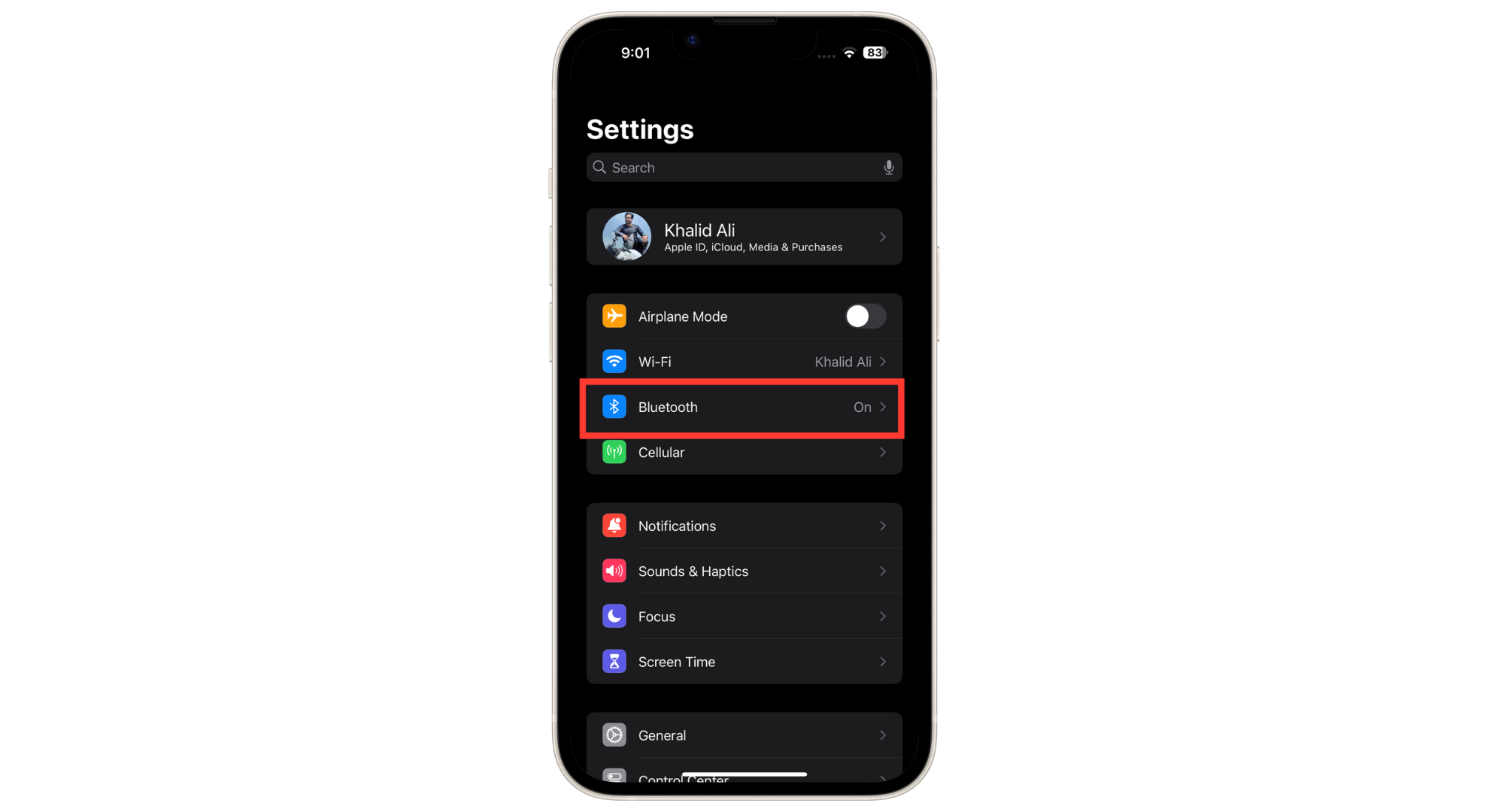 Tippen Sie auf Bluetooth
Tippen Sie auf Bluetooth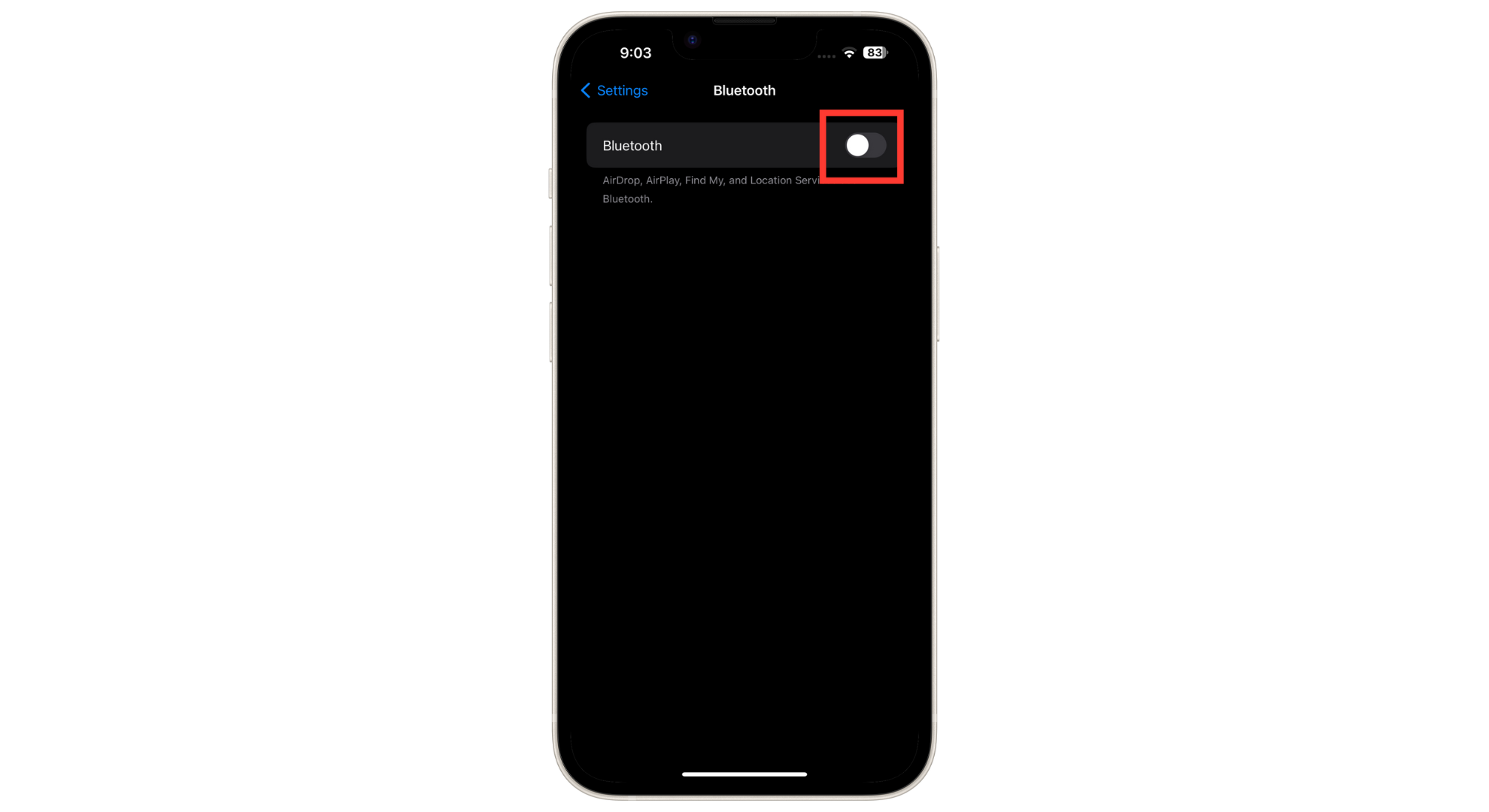 Bluetooth ausschalten
Bluetooth ausschalten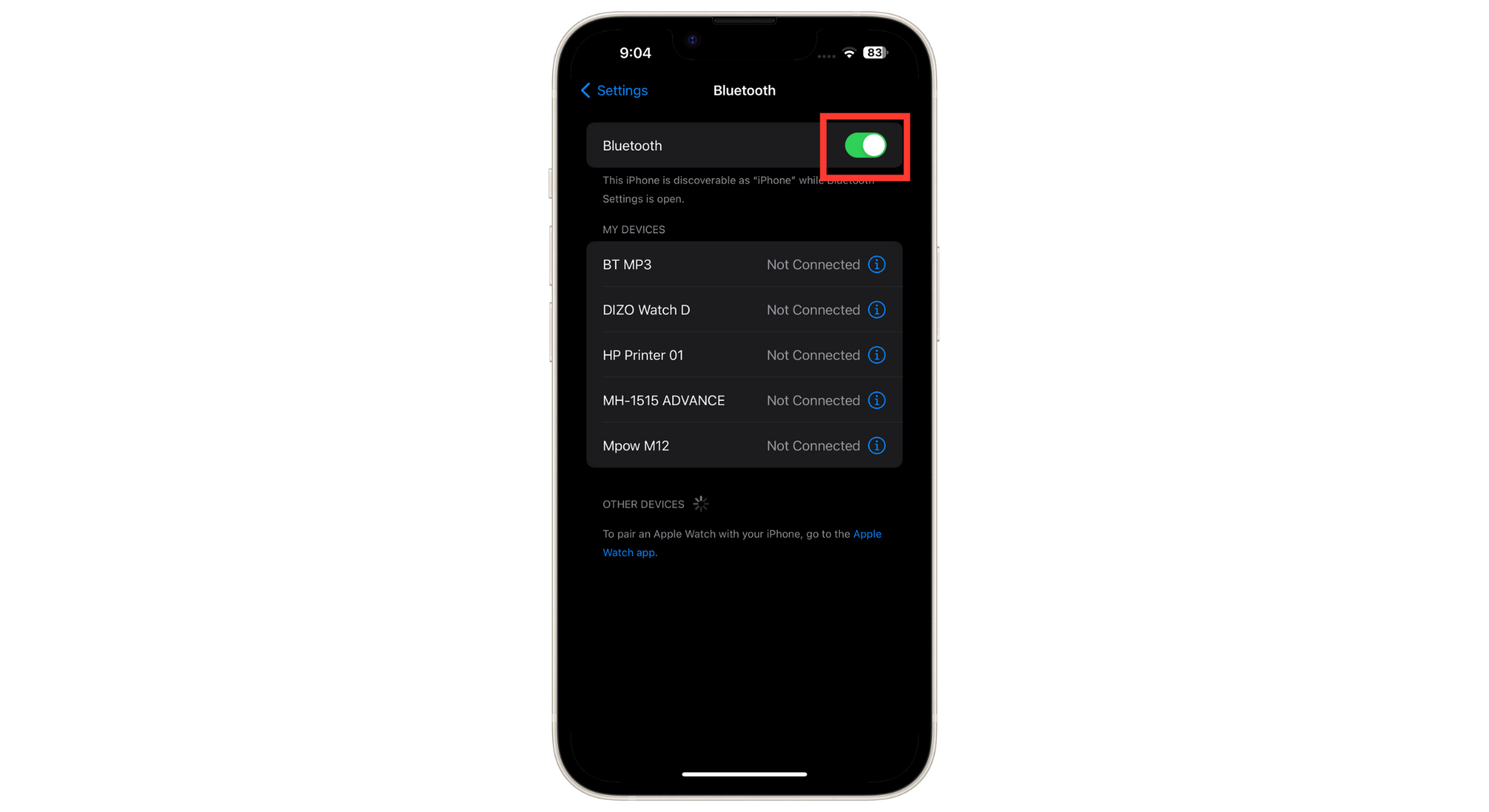 Bluetooth einschalten
Bluetooth einschalten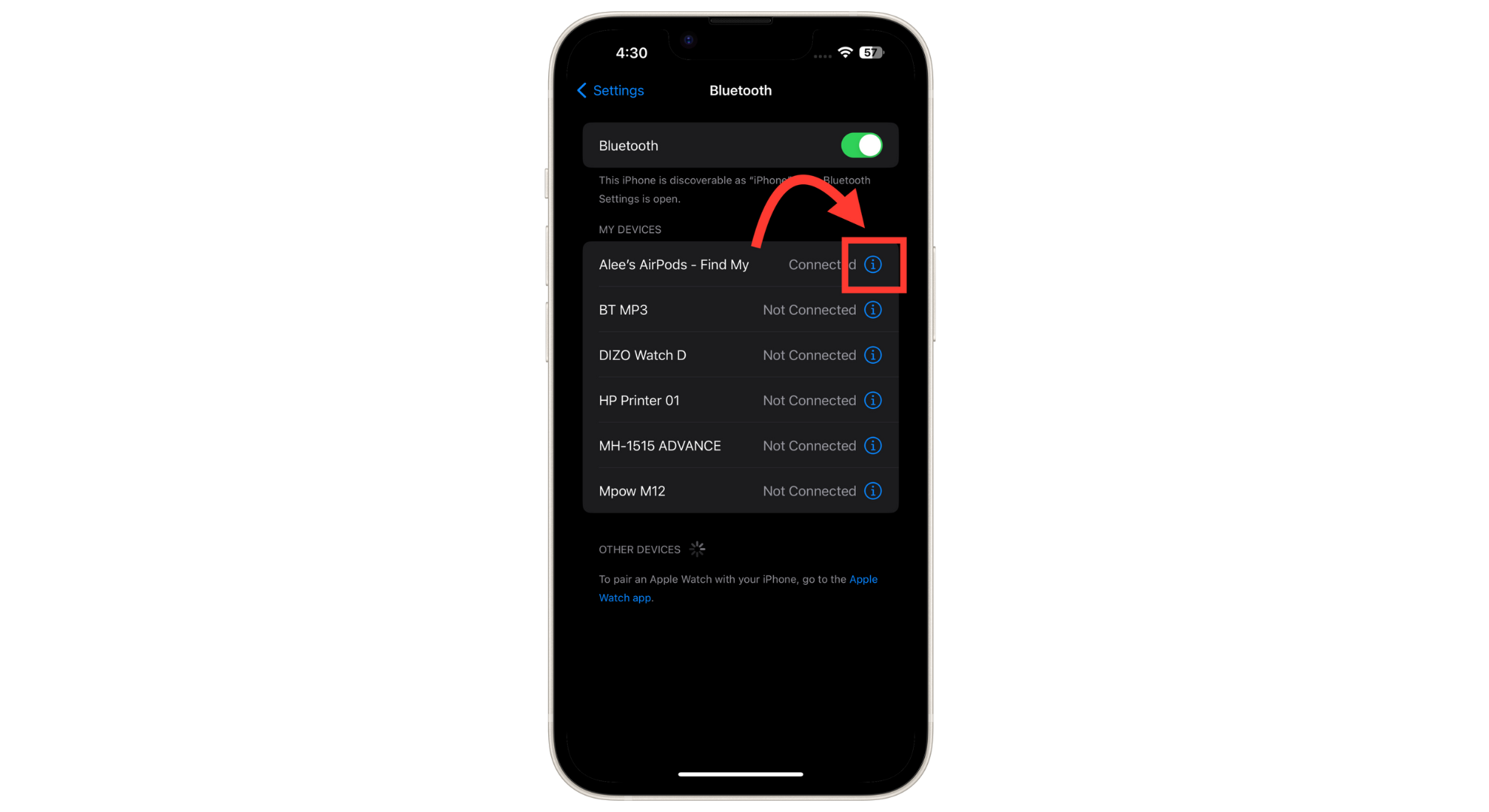 Tippen Sie auf die Schaltfläche „i“ neben Ihren AirPods
Tippen Sie auf die Schaltfläche „i“ neben Ihren AirPods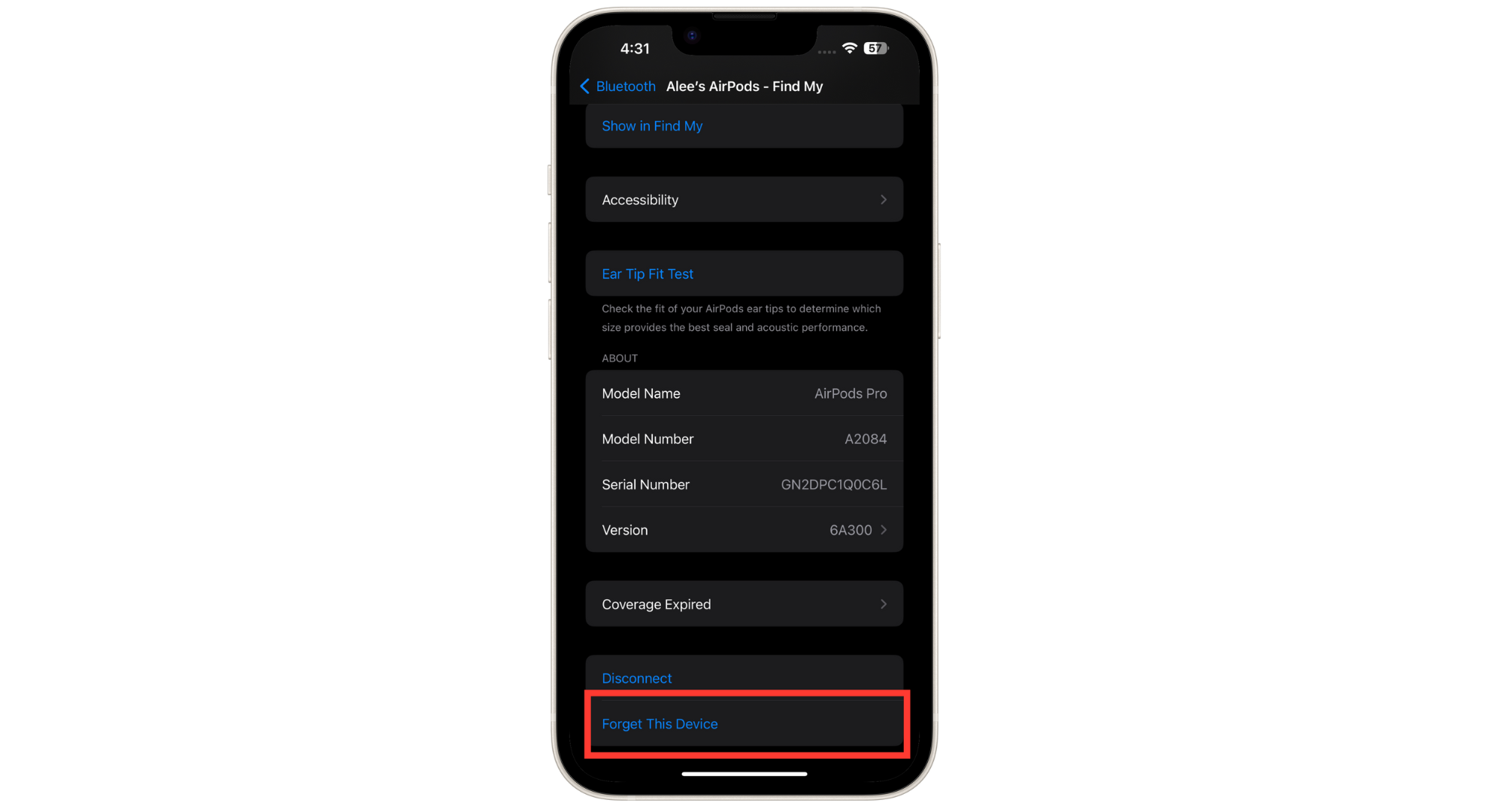 Tippen Sie auf Dieses Gerät vergessen
Tippen Sie auf Dieses Gerät vergessen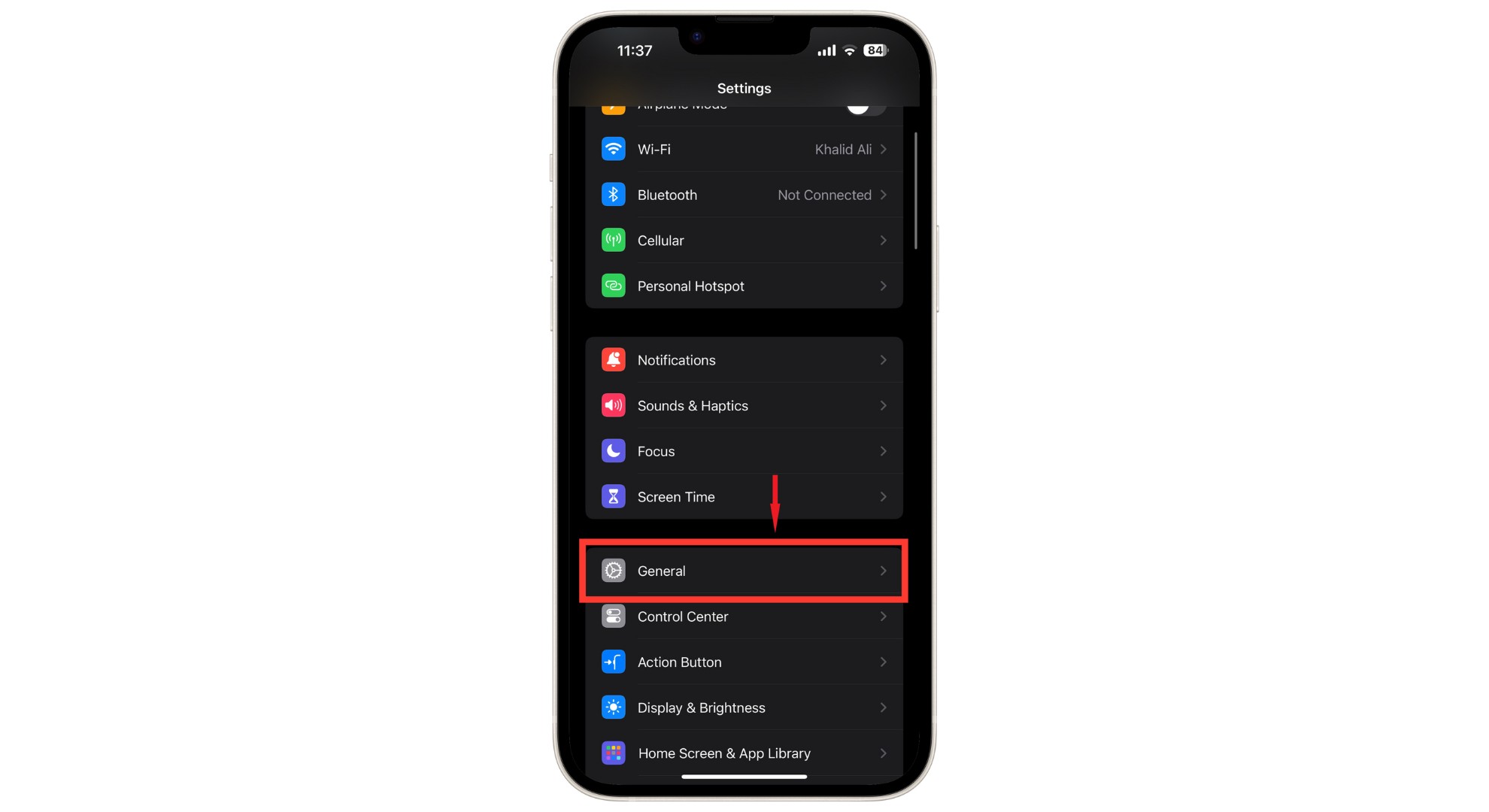 Gehe zu Allgemein
Gehe zu Allgemein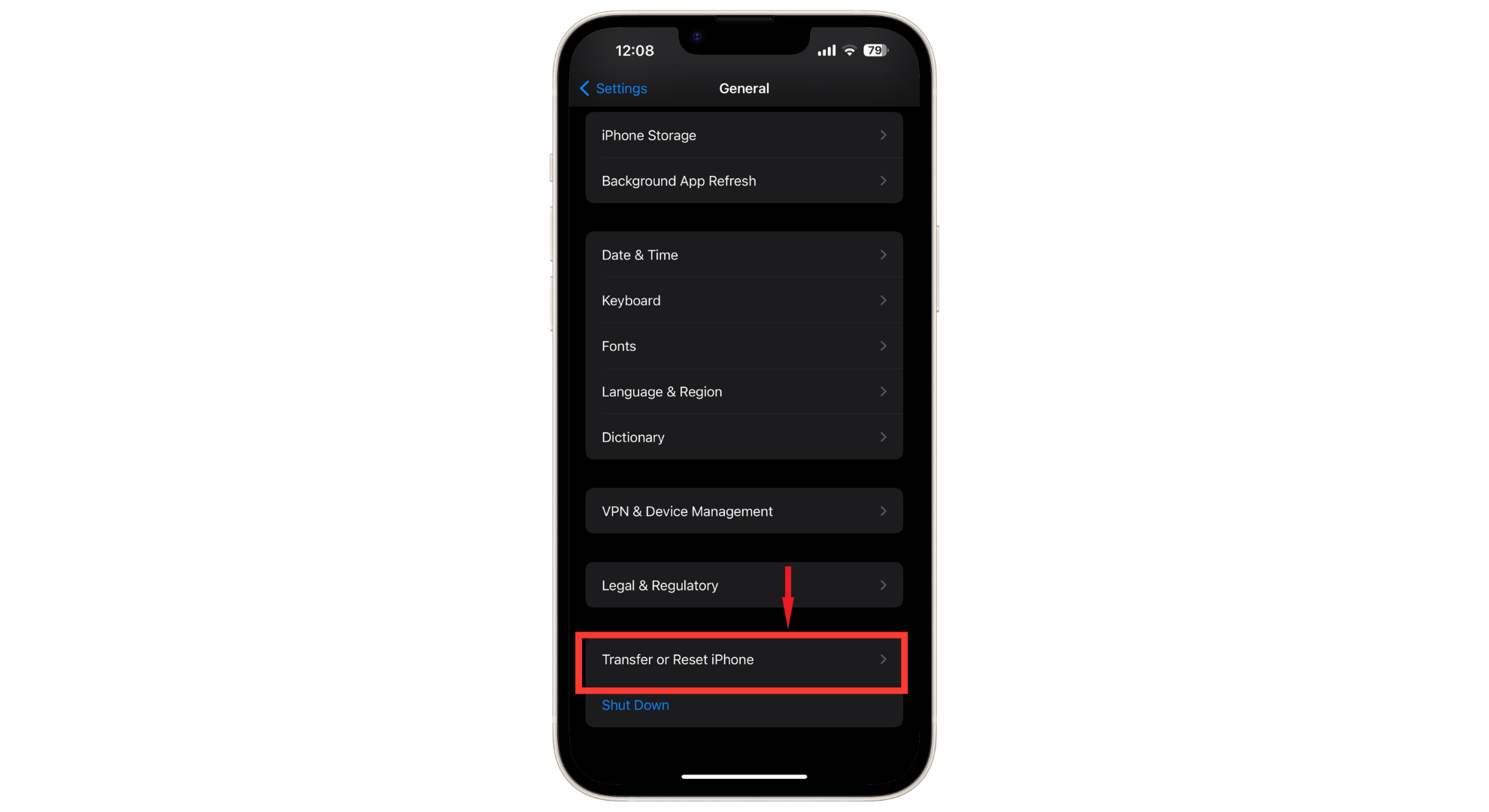 Tippen Sie auf „iPhone übertragen oder zurücksetzen“.
Tippen Sie auf „iPhone übertragen oder zurücksetzen“.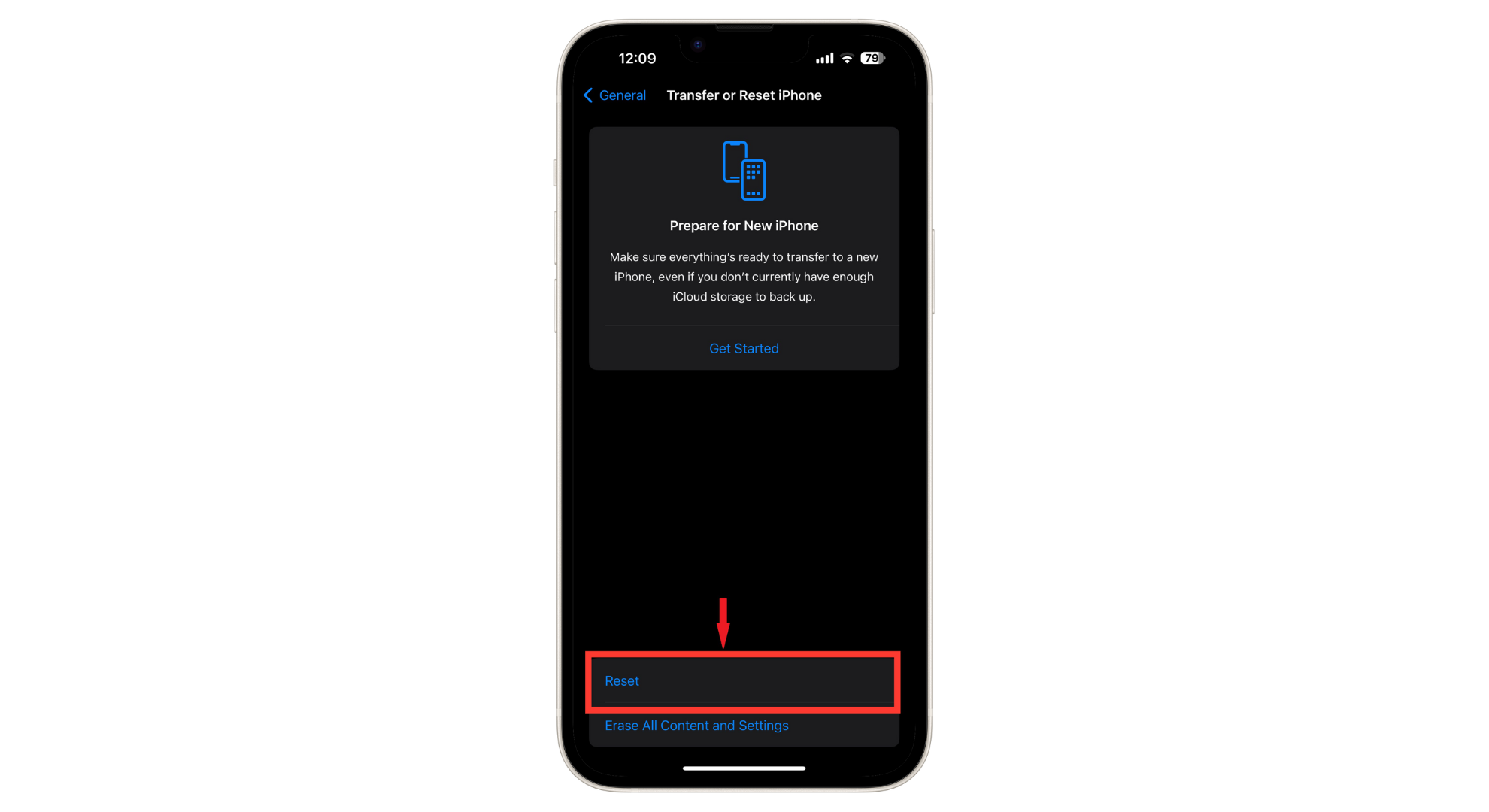 Tippen Sie auf Zurücksetzen
Tippen Sie auf Zurücksetzen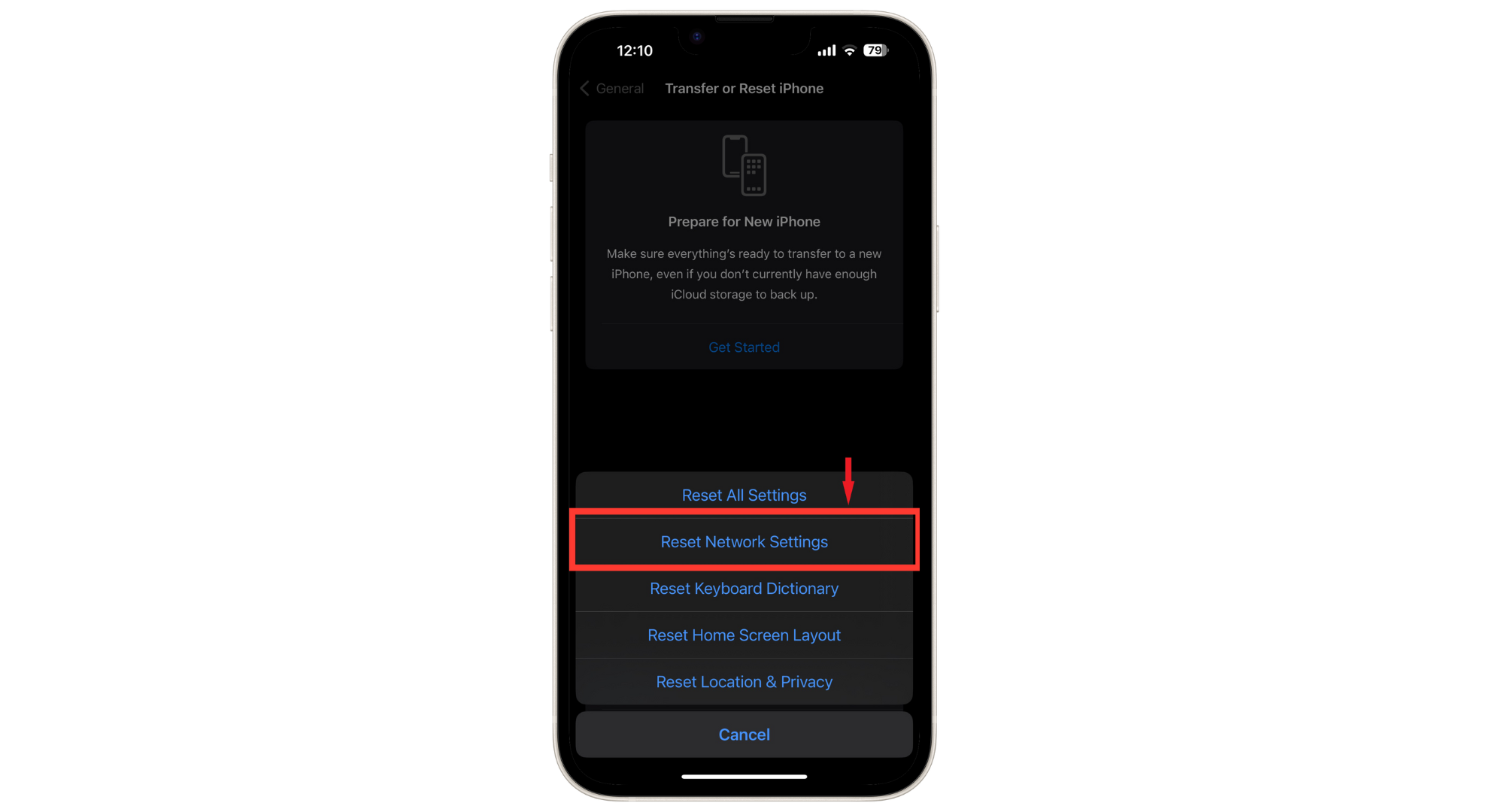 Tippen Sie auf Netzwerkeinstellungen zurücksetzen
Tippen Sie auf Netzwerkeinstellungen zurücksetzen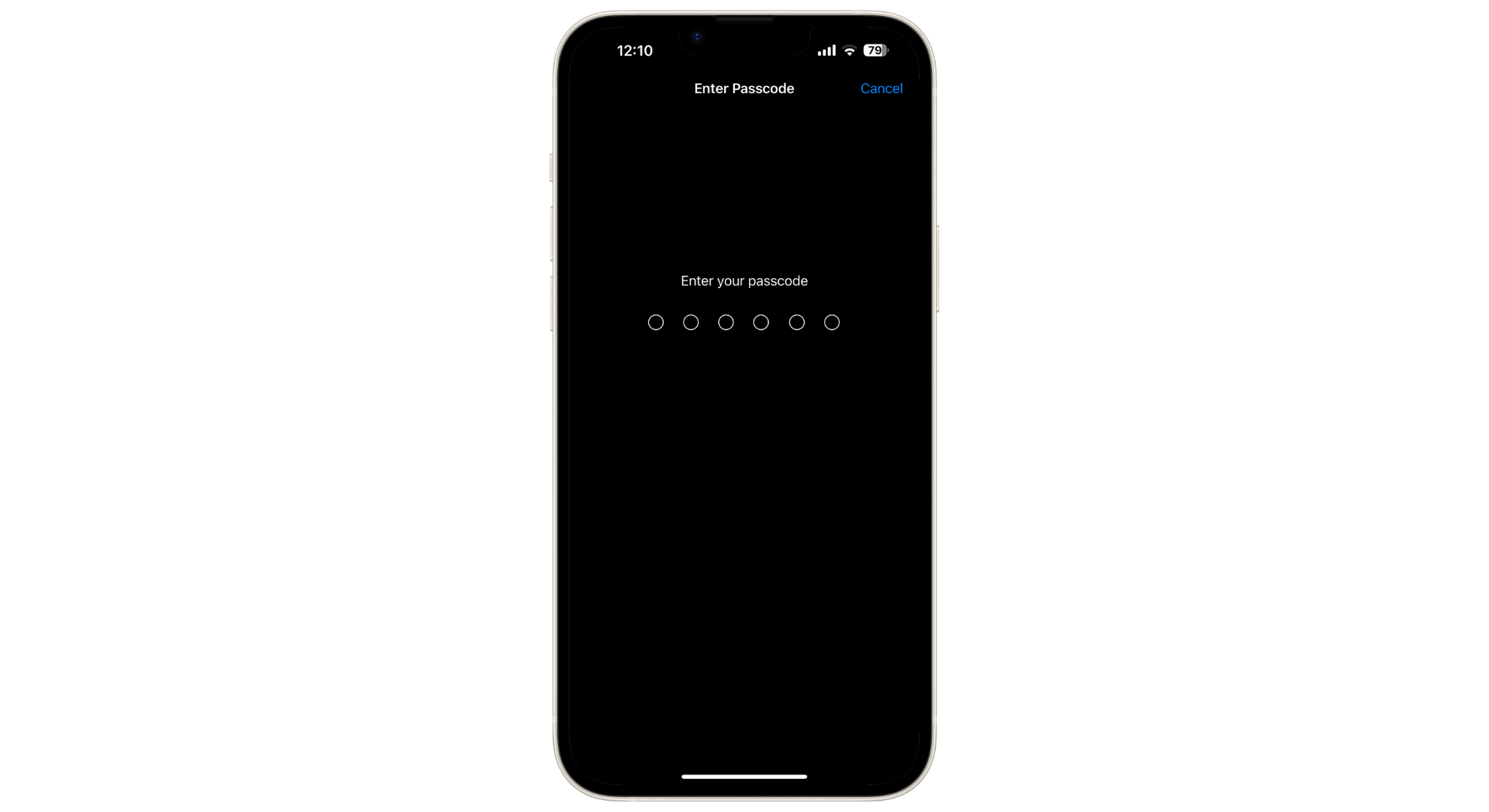 Geben Sie Ihren Passcode ein
Geben Sie Ihren Passcode ein Schalten Sie den Schalter für die automatische Ohrerkennung aus
Schalten Sie den Schalter für die automatische Ohrerkennung aus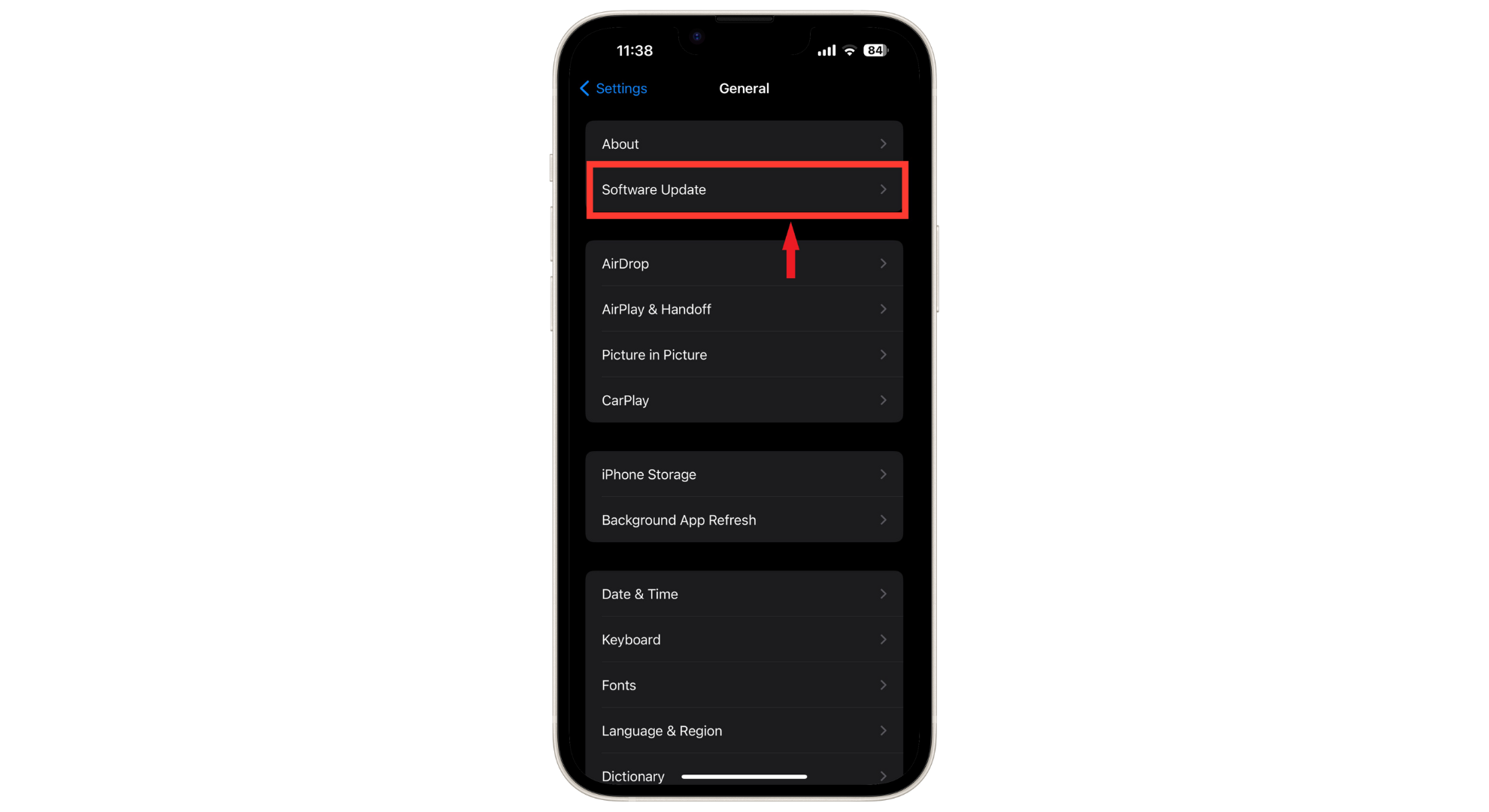 Tippen Sie auf Software-Update
Tippen Sie auf Software-Update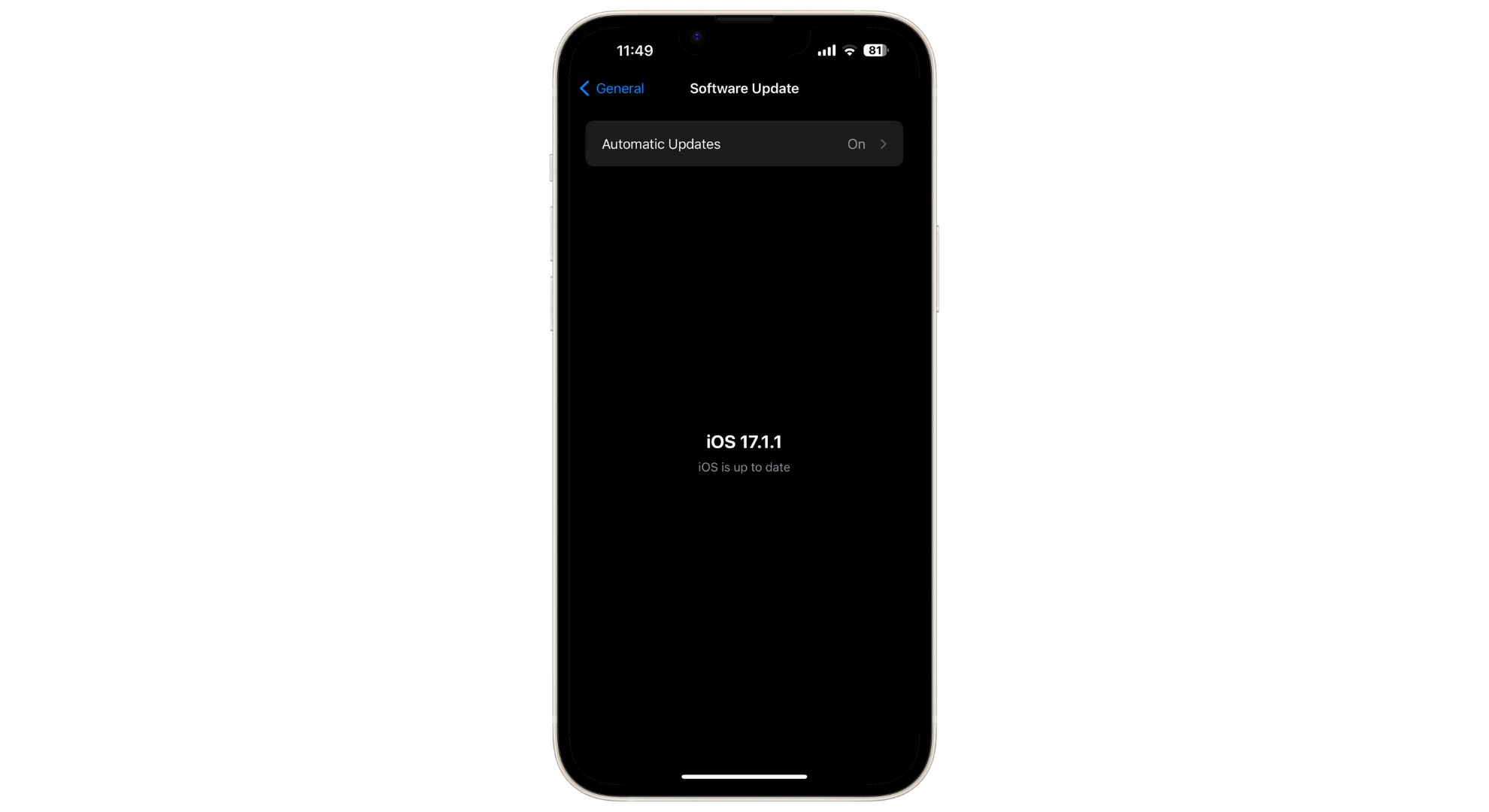 Herunterladen und installieren, falls Update verfügbar ist
Herunterladen und installieren, falls Update verfügbar ist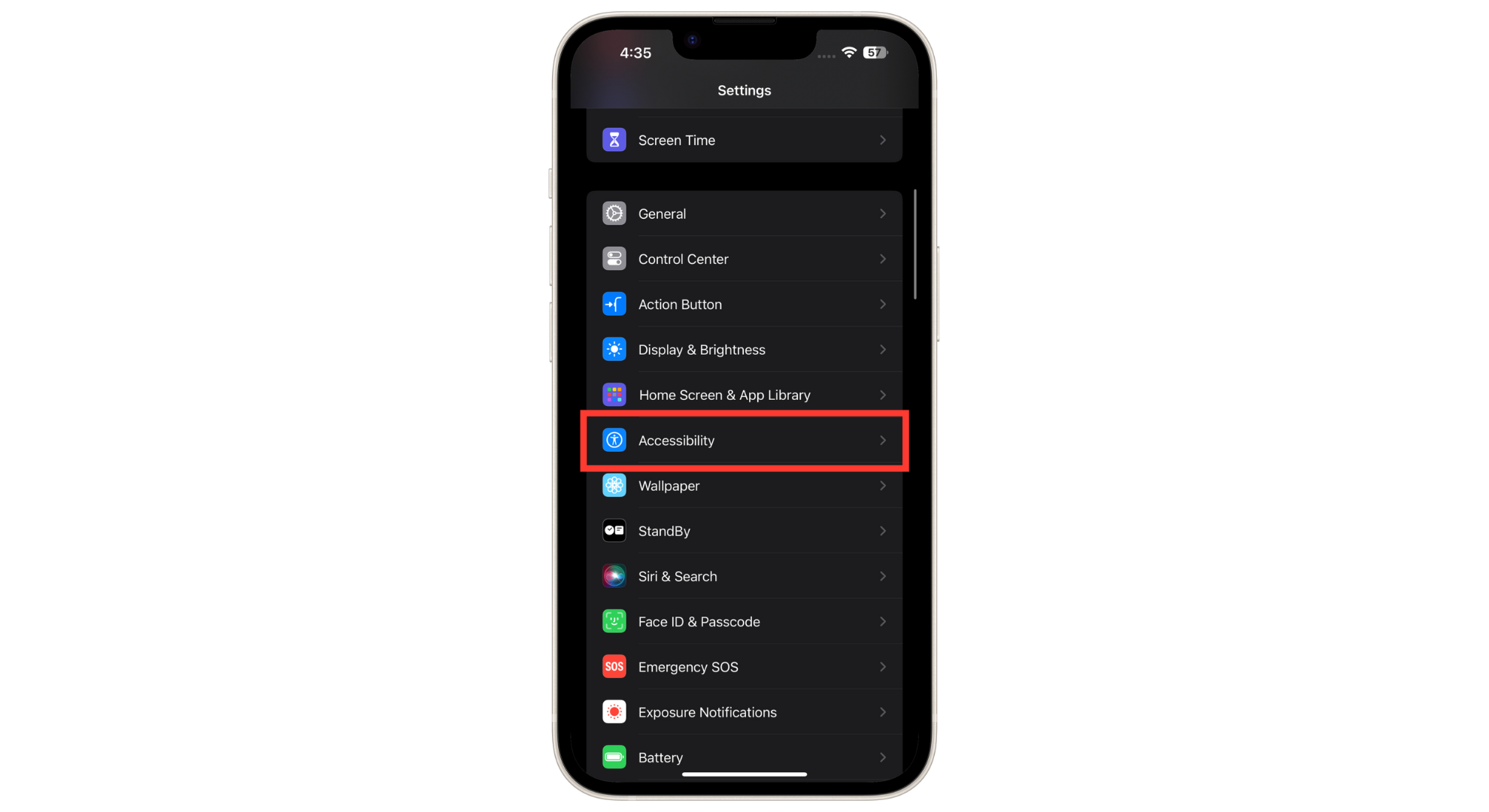 Tippen Sie auf Bedienungshilfen
Tippen Sie auf Bedienungshilfen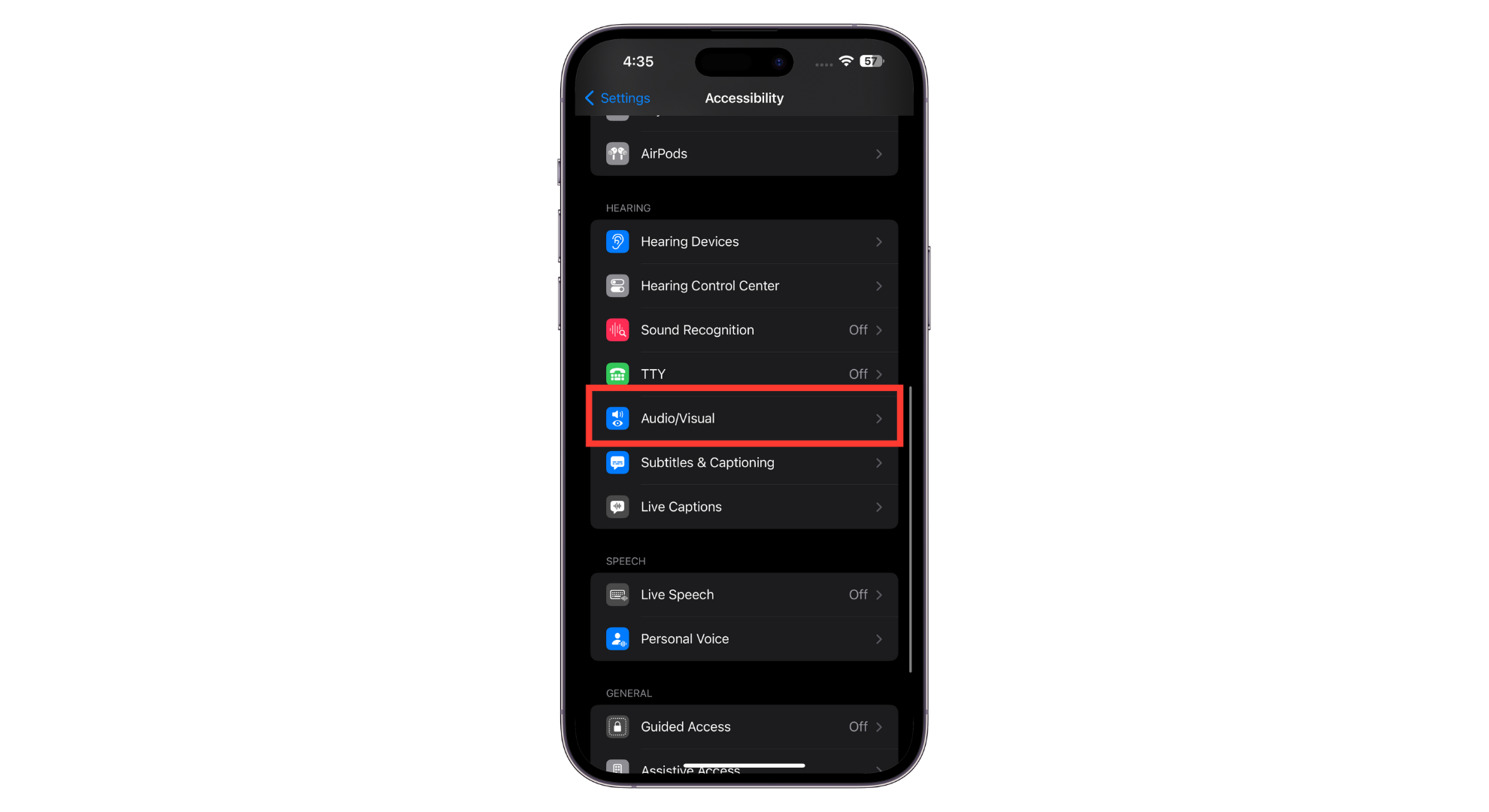 Tippen Sie auf Audio/Visuell
Tippen Sie auf Audio/Visuell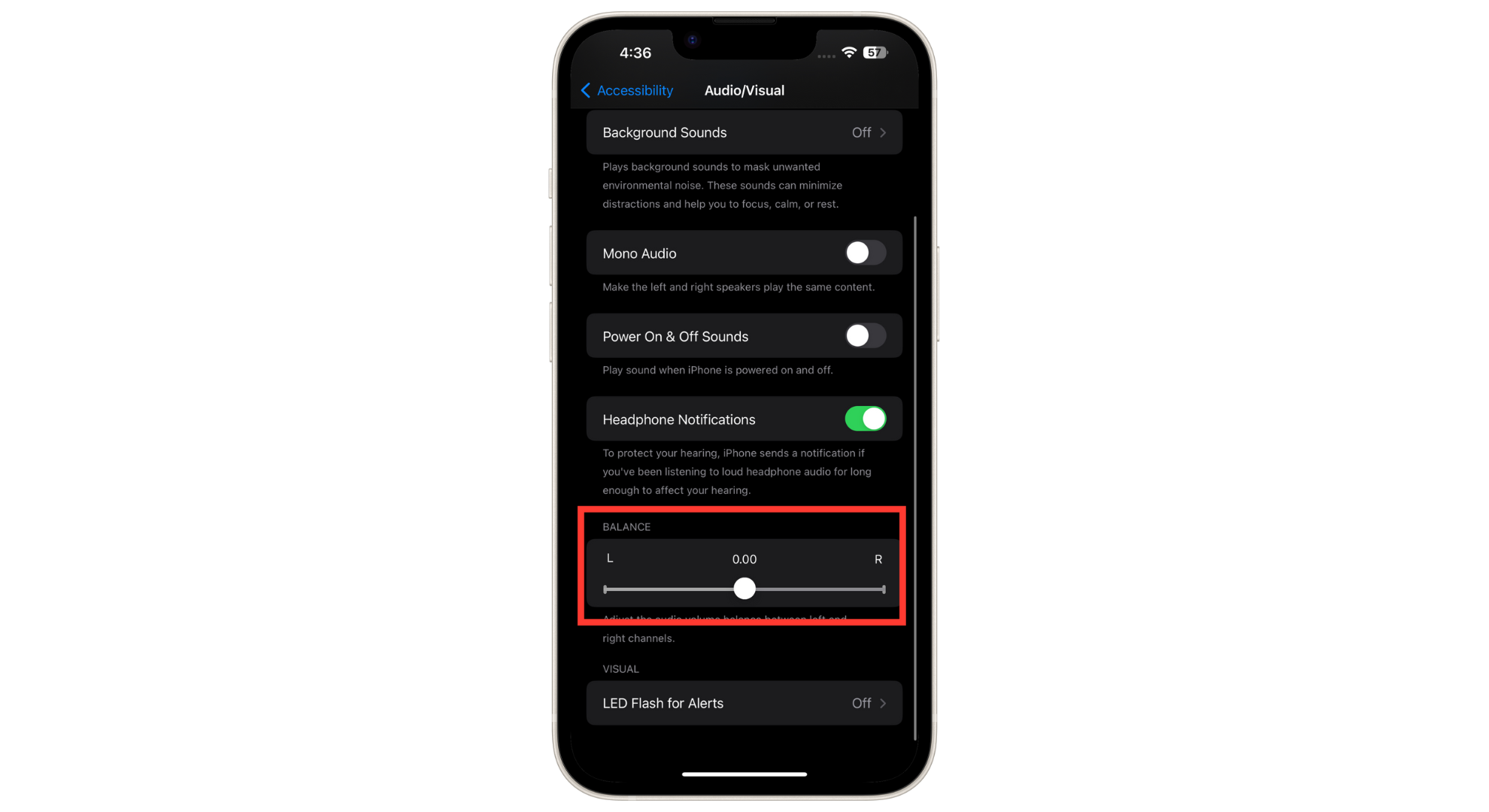 Passen Sie die Audiobalance an
Passen Sie die Audiobalance an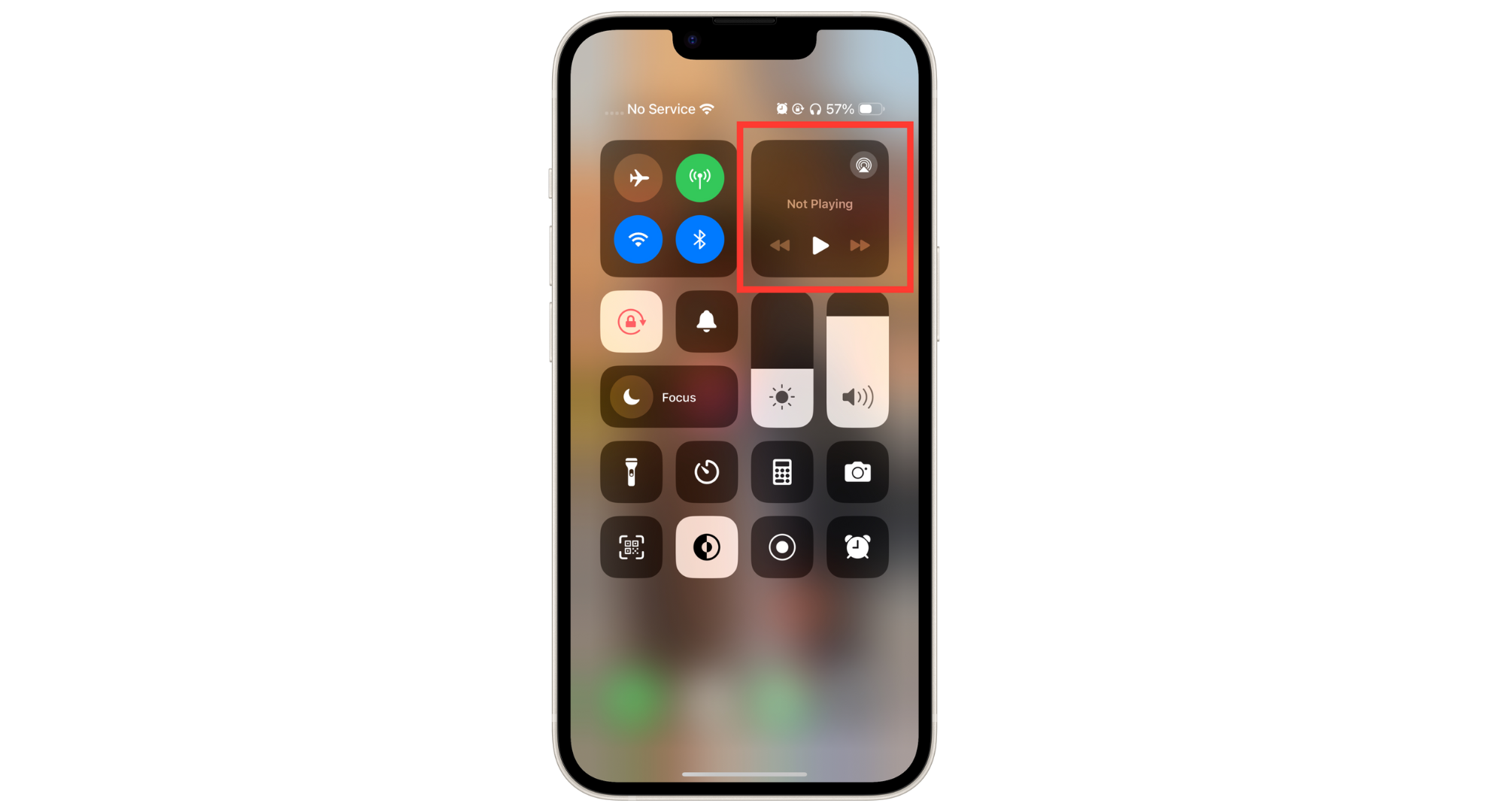 Tippen und halten Sie auf das Musik-Widget
Tippen und halten Sie auf das Musik-Widget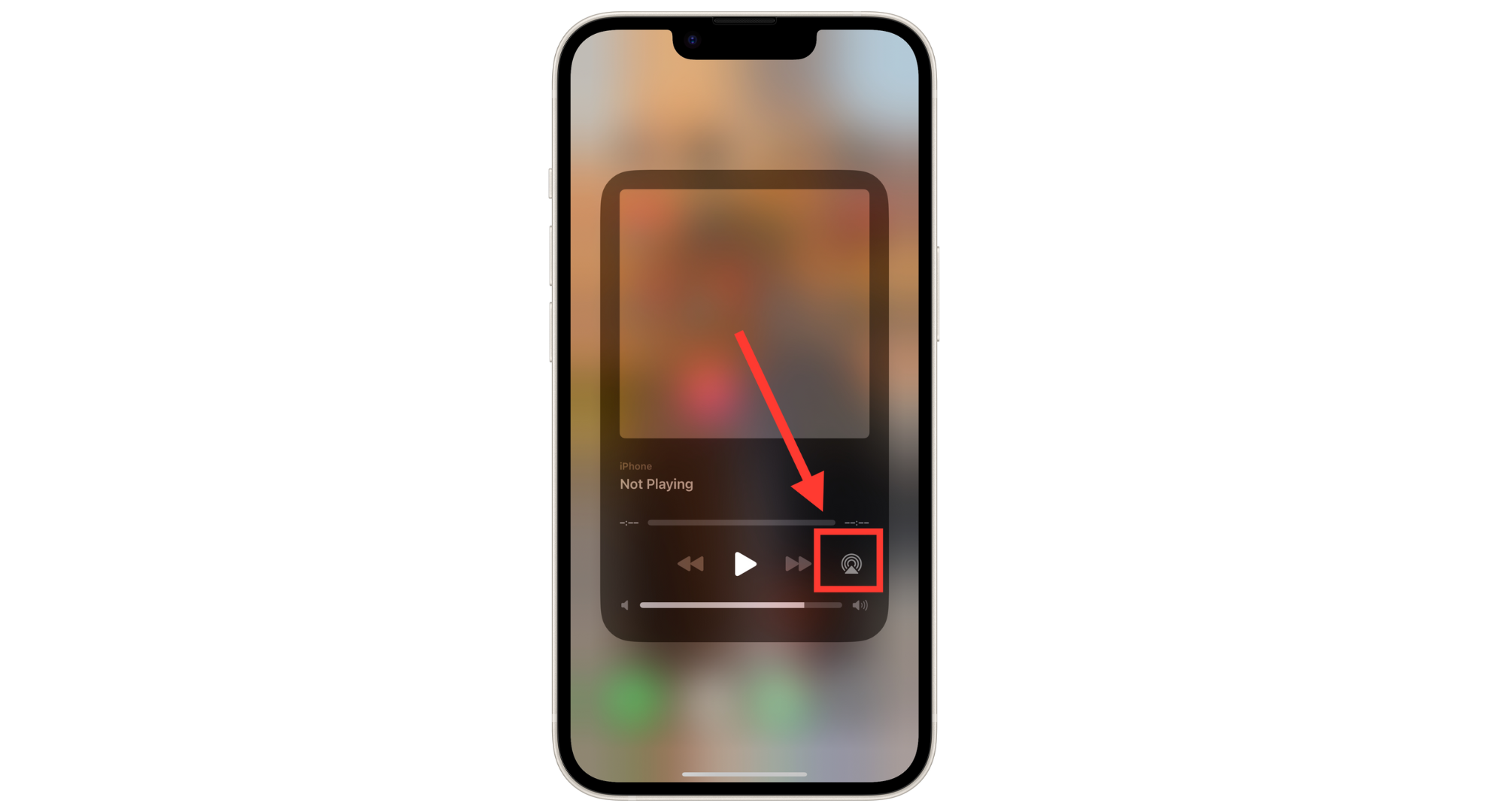 Tippen Sie auf das Symbol
Tippen Sie auf das Symbol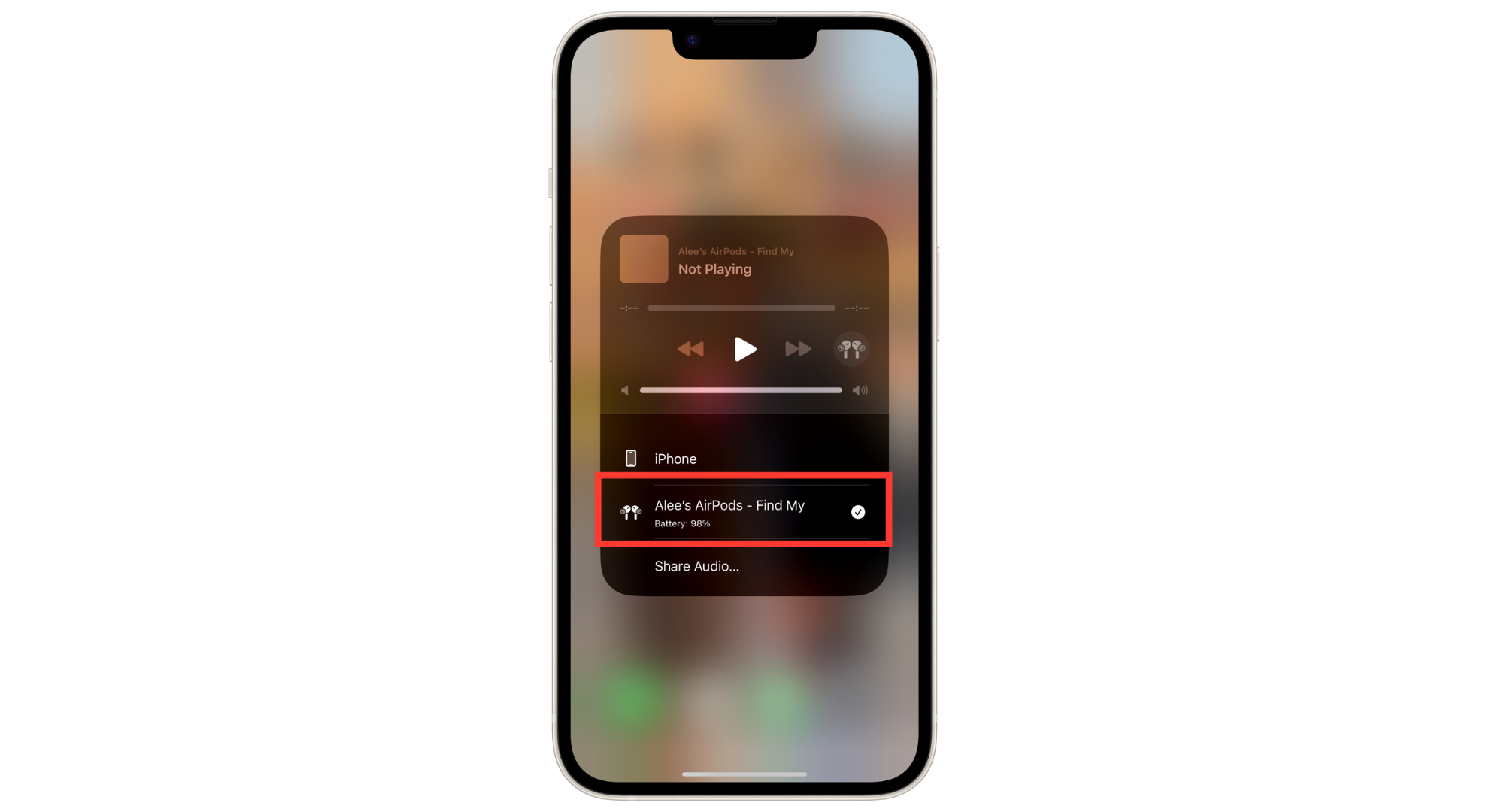 Wählen Sie Ihre AirPods aus der Liste
Wählen Sie Ihre AirPods aus der Liste